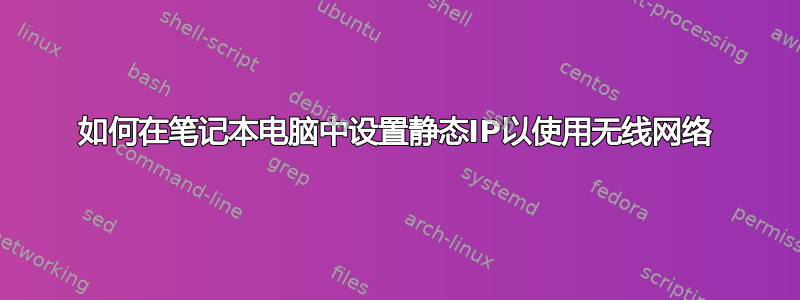
如何在笔记本电脑中设置静态 IP 以用于无线网络?我正在运行 Windows 7 Ultimate。
答案1
首先,我假设您使用的是家庭网络,并且您的路由器会分配 DHCP(自动)IP 地址。如果不是,您必须联系您的网络管理员,否则如果您在网络上引入了重复的 IP 地址,则会导致问题。
其次,这似乎是一个简单的问题,但为了真正确保你做得正确,你需要做一些事情。实际上,即使你不这样做,在家庭网络中,你可能不会遇到问题,因为重复 IP 的几率很低,但这种情况仍然非常有可能,所以做对更容易。我知道下面的内容似乎有点长,但很容易理解,但是,如果你有问题,请回复,我会回答。
接下来,您应该尝试找出 DHCP 服务器分配的 IP 地址,以便选择一个以后不会分配给其他计算机的 IP。最好的方法是进入路由器,因为这可能是您获取 DHCP IP 地址的地方。通常它位于其 LAN 设置中的某个位置,或靠近它们(查看您的手册,或在此处提出单独的问题并列出您的路由器型号),您可以找到它分配的范围。通常是 xxx100-xxx254。
如果这对您来说不容易,或者您不知道路由器的密码,我们可以做出有根据的猜测:您可以打开命令框,然后执行IPCONFIG /ALL。这将为您提供您的 IP 地址和默认网关(通常是您的路由器)。还请记下您的 DNS 服务器,因为您还需要在下面输入它们。
选择一个不是路由器地址的 IP 地址,然后加 20。因此,如果您的路由器是 192.168.1.1,则选择 192.168.1.20。家庭网络的子网掩码几乎总是 255.255.255.0(它与您的 IPCONFIG/ALL 相同),并且您在设置静态时输入的网关将与 IPCONFIG/ALL 中的相同。唯一需要注意的是,如果您执行 IPCONFIG/ALL 时的 IP 地址非常低,例如 192.168.1.2 或接近该值(我们实际上只查看最后一个数字),则给出的 DHCP 范围很低,因此请选择 192.168.1.250 之类的值。无论您选择什么 IP,都打开命令框,然后执行 PING 192.168.1.20(或您选择的任何静态 IP)。
现在您已经知道如何确定要使用哪个 IP,下面介绍如何实现它。转到Control Panel>Network and Internet>Network and Sharing Center>Change adapter settings并右键单击您的无线网络连接。双击Internet Protocol Version 4 (TCP/IPv4),然后根据您在问题第一部分中得出的设置,按照示例屏幕截图中的方式输入您的设置。我添加了 8.8.8.8 作为另一个 DNS 服务器,如果您的 IPCONFIG 仅显示路由器,则可以使用它,否则,如果您列出了两个 DNS 服务器,请使用它们。

答案2
开始 > 运行:ncpa.cpl
双击 IPv4 设置,然后在顶部框中输入所需的 IP。单击子网部分,该部分应自动填写。
确保使用未被其他设备使用的 IP,包括 Xbox 或 Wii 或任何其他可以访问互联网的设备。
答案3
以下是分步说明:
http://www.howtogeek.com/howto/19249/how-to-assign-a-static-ip-address-in-xp-vista-or-windows-7/
唯一的问题是 IP 绑定到网络适配器而不是无线配置文件,因此如果您更改无线配置文件,则可能需要将其更改回自动,以连接到咖啡店的 WiFi。
答案4
任何充当 DHCP 服务器(提供 IP 地址的部分)的还不错的路由器都应该具有一些配置选项,允许您为特定的 MAC 地址(MAC = 媒体访问代码,即每个网络硬件的唯一十六进制标识符,例如 01-23-45-67-89-AB)保留特定的 IP 地址。
您可以通过检查“ipconfig /all”的输出找到无线适配器的 MAC。
我的 ISP 提供的非常基本的 NetGear DG834 系列路由器就具有此功能。
这种方法的优点是您的 WiFi 适配器将继续与其他 DHCP 网络(例如常年咖啡店)正常工作。
与 KCotreau 在他的回答中提到的考虑因素相同,即尝试为您的 DHCP 服务器和静态分配的 IP 分配单独的 IP 地址范围。


